Créer des formations et des exercices dans MATLAB Grader
MATLAB® Grader™ est un environnement web servant à créer des éléments d’évaluation MATLAB interactifs pouvant être inclus dans une formation. Les formations contiennent des exercices. Les exercices contiennent des éléments d’évaluation.
Lorsqu’une formation est active, les apprenants peuvent consulter les éléments d’évaluation, écrire et exécuter du code MATLAB et soumettre des solutions. MATLAB Grader exécute automatiquement les tests d’évaluation et calcule les scores. Vous pouvez suivre la progression des apprenants et examiner leurs soumissions.
Pour accéder à MATLAB Grader, connectez-vous à votre compte MathWorks® sur grader.mathworks.com.
Configurer une formation
Pour créer une formation dans MATLAB Grader, allez dans l’onglet Courses et cliquez sur Create Course. MATLAB Grader vous invite à saisir des informations sur la formation, notamment le titre et la description. La description peut contenir du texte formaté, des images, des équations et des liens. Par exemple, vous pouvez inclure un lien vers votre plan de cours ou d’autres supports de formation. Vous pouvez aussi spécifier la plage de dates de la formation et les produits MathWorks que les apprenants peuvent utiliser dans leurs solutions.
Définir une plage de dates
Les dates que vous spécifiez dans les zones Start et End déterminent si la formation est en cours ou inactive.
Si vous spécifiez une date de début dans le futur, la formation est inactive jusqu’à cette date. Seuls les enseignants peuvent voir une formation inactive.
Une formation est en cours de la date de début à la date de fin. Lorsqu’une formation est en cours, les exercices visibles qu’elle contient sont disponibles et les apprenants peuvent accéder aux éléments d’évaluation publiés. La formation passe automatiquement d’inactive à en cours à la date de début, à 00:00 dans le fuseau horaire spécifié.

Après la date de fin, la formation est déplacée vers la page Past Courses des apprenants.
Spécifier des produits
Toutes les formations incluent un accès à MATLAB pour les apprenants. Pour leur accorder un accès à des produits MathWorks complémentaires, ajoutez ces produits à la formation.

Les apprenants peuvent uniquement utiliser MATLAB et les produits spécifiés dans leurs solutions. En revanche, le code que vous écrivez pour vérifier les solutions des apprenants peut utiliser tous les produits MathWorks.
MATLAB Grader offre un accès à la version actuelle de tous les produits dans la version MathWorks la plus récente.
Ajouter des exercices à la formation
Dans une formation, vous ajoutez des exercices qui contiennent des éléments d’évaluation. Cliquez sur Add Assignment.
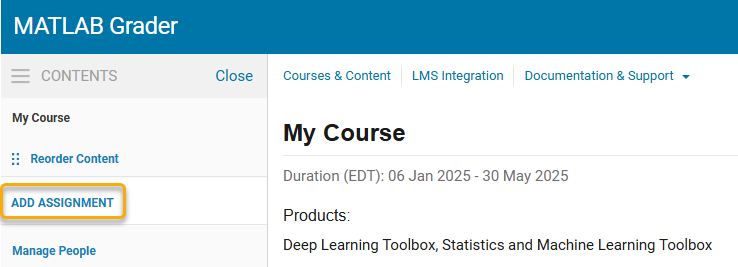
Un exercice doit avoir un titre et peut inclure une description contenant du texte formaté, des images, des équations et des liens. Vous pouvez aussi spécifier une plage de dates pour l’exercice et choisir de limiter ou non le nombre de solutions des apprenants.
Définir une plage de dates
Un exercice est actif depuis la date et l’heure que vous spécifiez dans le champ Visible jusqu’à celles que vous spécifiez dans le champ Due. Lorsque l’exercice est actif, les apprenants peuvent accéder aux éléments d’évaluation publiés qu’il contient.

Limiter les soumissions (facultatif)
Par défaut, les apprenants peuvent soumettre un nombre illimité de solutions. Lorsqu’un apprenant soumet une solution, MATLAB Grader la vérifie avec les tests que vous spécifiez puis affiche des commentaires pour l’apprenant. En acceptant plusieurs soumissions, vous permettez aux apprenants d’apprendre de leurs erreurs en temps réel et de les corriger.
Pour appliquer une limite, définissez Number of Submissions à Limited et spécifiez un nombre supérieur ou égal à 1.

Les apprenants voient le nombre de soumissions effectuées et restantes.

Si un apprenant atteint le nombre limite de soumissions, MATLAB Grader lui demande de confirmer la soumission finale.
Ajouter des éléments d’évaluation
Après avoir enregistré un exercice, vous pouvez lui ajouter un élément d’évaluation. Vous pouvez créer un nouvel élément d’évaluation, en sélectionner un dans l’une de vos collections ou choisir un exemple d’élément d’évaluation dans la collection « Getting Started with MATLAB Grader » (Démarrer avec MATLAB Grader). Cette collection contient des exemples d’éléments d’évaluation que vous pouvez utiliser comme point de départ. Pour plus d’informations, consultez Créer des éléments d’évaluation dans MATLAB Grader.